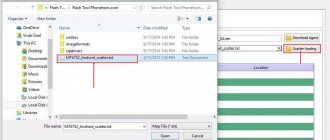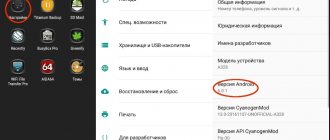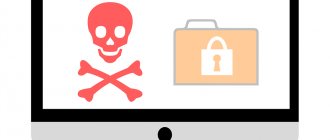Популярный смартфон Lenovo A319 был преждевременно забыт производителем и так и остался с Android 4.4 на борту. Многим пользователям это не нравится, ведь хочется идти в ногу со временем и своевременно опробовать новые версии ОС. Для Lenovo A319 прошивка неофициальной системы может решить эту проблему и предоставить доступ ко всем плюсам систем Android 5.1 и 6.0!
Lenovo A319 прошивка через TWRP
Когда вы решили, какую прошивку установить можно начинать подготовку и прошивку. Первым делом полностью зарядите смартфон. Также очень желательно сделать бекап NVRam и полный бекап прошивки через SP Flash Tool.
На Lenovo A319 прошивка неофициальной системы может проходить без ПК, так что можете скачивать все файлы сразу на карту памяти смартфона. Вся процедура прошивки разделена на несколько этапов.
Root права
- Скачайте и установите KingRoot
- Получите рут права
- Перезагрузите смартфон
Рут права получены! Переходим к следующему этапу.
TWRP рекавери
- Кастомное рекавери для Lenovo A319 скачать
- Установите рекавери через Flashify (программа может писать об отсутствии рут прав, всё равно пробуйте установить)
- Перезагрузите смартфон
Готово! TWRP рекавери установлено! Можно переходить к основной части инструкции!
Lenovo A319 прошивка через TWRP
- Скачайте на карту памяти архив с интересующей прошивкой (архив распаковывать не нужно!)
- Скачайте на карту памяти архив GApps
- Убедитесь, что все важные файлы и данные сохранены
- Выключите смартфон, зажмите громкость вверх+включение, выберите пункт recovery и подтвердите кнопкой Громкость вниз
- В главном меню TWRP выберите Wipe и подтвердите очистку смартфона
- Вернитесь в главное меню кастомного рекавери
- Нажмите Install – укажите архив с прошивкой и подтвердите установку
- По окончанию установки прошивки снова перейдите в Install и установите архив GApps
- Перезагрузите смартфон
Первое включение Lenovo A319 после прошивки может продлиться до 10 минут, не переживайте с вашим смартфоном всё в порядке, и он скоро включится. Если ваш Lenovo A319 не включается – переходите к следующей инструкции.
Как ощущения от новой прошивки? Всё получилось? Если нет – напишите в комментарии и я помогу с вашей проблемой!
Как установить драйвер
- 1.Выберите Ваше устройство (Lenovo A319) и попробуйте обновить драйвер:
- 2.Выберите пункт «Выполнить поиск драйверов на этом компьютере»
- 3.Укажите путь к папке Driver/amd64(или x86 в зависимости от разрядности вашей ОС), и скопируйте эту ссылку. Драйверы можно скачать с сайта (обычно идут вместе с утилитой).
- 4.Выберите пункт «Выбрать драйвер из списка уже установленных»
- 5.Далее выбираем «Установить с диска»
- 6.Вставляем скопированную ранее ссылку в выделенное окно
- 7.В процессе установки может быть выведено предупреждение, что драйвер не подписан – нажмите «Все равно установить драйвер».
- 139 г, 10.2 мм
- Andro >
Lenovo RocStar (A319)
- Автор: Niko
Lenovo A319 прошивка официальной системы
Если ваш Lenovo A319 не включается после прошивки кастома, или по любой другой причине – первый и самый верный способ восстановить его работу – прошить официальную систему через SP Flash Tool. Если вы успели создать бекап системы – лучше восстановить его. Если нет – придется прошивать по новой.
В данной инструкции действуем с ПК, поэтому понадобятся драйвера Lenovo A319. Устанавливайте их после отключения проверки цифровой подписи. Когда драйвера Lenovo A319 готовы к работе можно приступать к восстановлению.
Для начала скачайте официальную прошивку здесь, также скачайте SP Flash Tool и распакуйте его в корень системного диска. После скачивания прошивки её тоже следует распаковать, желательно в корень диска, избегая длинных путей с использованием русских символов. Готово? Приступим!
- Запустите SP Flash Tool
- Нажмите scatter-loading и укажите MT6572_Android_scatter.txt из вашей распакованной прошивки (в папке target_bin)
- В программе автоматически установятся все галочки, не снимайте их
- Поставьте галочку на DA DL All With Checksum
- Нажмите Download в главном окне программы
- Вытащите аккумулятор из смартфона и подключите с помощью USB провода
- Началась прошивка смартфона, когда она закончится появится окошко с подписью Ok
- Можно отключать смартфон от ПК, вставьте аккумулятор и включите телефон
После такого на Lenovo A319 прошивка запускается очень долго, так как очищается весь кэш и другие следы прошлой системы. Дождитесь полного включения, не перезагружая смартфон.
Телефон Lenovo A319 зависает на заставке и не врубается
Телефон Lenovo A319 – один из наилучших вариантов для любителей экономных девайсов. Производитель имеет неплохую репутацию, а сам телефон стоит совершенно дешево. Тем не наименее сколько бы надёжным ни было устройство, в один прекрасный момент вы сможете столкнуться с неуввязками технического нрава.
Почти всех волнует вопросец: что созодать, если А319 не врубается? И как быть, если Леново а319 не врубается и завис на заставке? С данной для нас неувязкой столкнулись почти все юзеры данного девайса. Так как она весьма всераспространена, предлагаем ознакомиться с главными вариациями её решения.
Комментарии • 78
по шагово всё сделал, заработало )). Рахмет!
так же пропадает
Сторайтесь не прошивать.Даже обновлять.А если решили прошить или обновить.То лучше несите спецу.Дешевле будит.Чем вастонавливать потом всё.
Мне помогло перегрузить.Но сночяло я взял подзорядку штырковую старую.И + и -Подсоединил к акамулятору.Подердал его 20 минут.Потом вставил в телефон и перезагрузил.Збросил все настройки.Он 6 минут у меня стоял на заставке патом запросил язык.Потом после настроек его поставил на подзорядку.Но включёный.Зарядил его до отказа.И зарежаю теперб на 25 пароцентах.Хотя слышал что 40 пароцентов звряджать.Тогда дольше работать будит акум.И не будит больше таких проблем.
Жирный дизлайк. То что звук как из прямой кишки бегемота это еще терпимо. А ссылки карма не позволила выставить.
Парниша ты красава. У меня всё получилось. Респектую. И от себя ещё добавлю: Если руки правильно растут;-) То у ВАС всё получится пипл)
Спасибо! Телефон заработал
Спасибо простоял 4 месяца решил еще раз попробовать и все получилось. только сделай еще одно видео с нормальным звуком
Тимур привет. Скинь пжл драйвера на почту.
Тимур . Перепиши видео . Поставь минимальную скорость воспроизведения и четко произноси фразы . Куда ты торопишься . Ты же записал его , чтобы ВСЕ , кто его смотрит , решили свою проблему или . записал для чего-то другого . Видим ,что ТЫ решение нашел . Спасибо тебе , но перезапиши . пожалуйста .
не могу понять, что не так делаю, драйвера установил, sp flash tool только красная полоса до 100% доходит и все. более ни чего не происходит
Спасибо огромное,хотел уже телефон выкидывать в мусорку,ОГРОМНЕЙШЕЕ СПАСИБО.
ничего не выходит. все сделал и на семерке и на десятке. Везде определился как на видео, но выходит ошибка 4001 всегда. что посоветуешь?
и с включенным и отключенным. порты менял, ноут менял. на разных версиях виндовс -ничего. ошибка 4001 и 4004
Обязательная подготовка
Перед тем как начать устанавливать новые операционные программы, нужно убедиться, что телефон заряжен больше чем наполовину. Это крайне важно, ведь на смену операционной системы потребуется энергия, а без её запасов данный процесс будет невозможно выполнить успешно. Также проверьте, есть ли на компьютере актуальные драйвера для USB, чтобы ПК мог распознать телефон в качестве подключённого устройства.
Если на телефоне установлены карты памяти, их нужно извлечь во избежание утраты данных.
Установка программного обеспечения
Перед тем как приступить к прошивке девайса, необходимо скачать для него прошивку и установить ее. Для этого скачивается необходимый файл, который с расширением zip располагается в архиве и перемещается на флэш-карту (внешний накопитель) мобильного устройства.
Далее следует зайти в программу и найти там надпись «Applyup date from external storage». После нажатия на этот пункт на экране появится окно, в котором следует подобрать файл с кастомной (самодельной) прошивкой «Рекавери». Как только пользователь сделает подтверждение, начнется процесс установки. Смартфон нужно перезагрузить после ее окончания.
Программа FlashTool
Официальная программа FlashTool предназначена специально для того, чтобы заниматься прошивкой смартфонов на китайской платформе МТК. Как раз её использует в производстве фирма Леново. Так что с её помощью можно перепрошить любой телефон Lenovo. Ниже приводится пошаговая инструкция работы с программой:
- Скачайте и установите драйвера для конкретной модели телефона. Для установки сначала подключаем телефон к компьютеру, заходим в «Диспетчер устройств», там видим новое подключение и обновляем драйвера. Рекомендуем ставить их только с официального сайта Леново. Как правило, они не «слетают» в ходе использования.
- Скачиваем программу FlashTool, разархивируем файл с ней и устанавливаем его в удобную папку компьютера.
- Качаем нужный вариант прошивки. Используйте только проверенные источники, чтобы не навредить смартфону.
- Запускаем FlashTool и указываем путь к скачанной прошивке. Все файлы, которые вы добавите, тут же отобразятся на экране.
- Отключаем PRELOADER во избежание появления проблем. Кроме этого, никакие галочки убирать не стоит.
- Подключаем смартфон к компьютеру и наживаем на «Download» в появившемся окне.
- Устройство распознаётся системой и тут же стартует автоматическая прошивка телефона.
Отсоединив гаджет от компьютера, включаем перепрошитый флештулом телефон. Это нужно, чтобы проверить его работоспособность. Проведите первичные настройки, и если всё в порядке, то это значит, что с перепрошивкой вы справились отлично.
Hard Reset при помощи клавиш
Если создать сброс из меню не удается, к примеру из-за вируса, то создать его можно при помощи физических клавиш на корпусе телефона.
Порядок действий последующий:
- Нажмите и сразу удерживайте клавишу уменьшения/роста громкости и клавишу питания в течение 10 секунд
- Когда покажется логотип Дроида нажмите клавишу питания
- Когда покажется меню восстановления изберите пункт Wipe Data/Factory reset (стереть данные/сброс до промышленных) используя клавишу уменьшения громкости
- Для выбора пт нажмите клавишу роста громкости
- Опять нажмите клавишу роста громкости,чтоб подтвердить действие, нажав «Yes»
- Опосля того, как закончится процесс сброса, телефон должен перезагрузится автоматом. Если этого не произойдет, нажмите клавишу роста громкости.
Возлагаем надежды, сейчас вы понимаете как сбросить опции до промышленных на телефоне Lenovo. Если у вас остались вопросцы — задайте их в комментах, попытаемся посодействовать.
Перепрошивка через Recovery
Если вы интересуетесь не тем, как прошить телефон с целью установки нового ПО, а хотите обновить систему до новой версии, то можно обойтись и без программы Флэш Тул. Для этого понадобится Recovery телефона. Делается это следующим образом:
- Получаем права суперпользователя для возможности редактирования системных файлов.
- Скачиваем TWRP Recovery для конкретной модели смартфона.
- Устанавливаем утилиту Mobileuncle MTK Tools.
- Запускаем программу и с её помощью, выбрав подходящий файл в графе «Обновление Recovery», запускаем процесс обновления прошивки.
Прошивка lenovo a536
Разд е л: Прошивка Дата: 31.10.2018 Автор: Александр Мойсеенко .
Последнее обновление: 26/08/2020
В статье рассмотрим, как прошить смартфон lenovo a536. Подробно показано как прошить Леново a536 через компьютер и через стороннее recovery. Процесс не безопасный для устройства, поэтому рекомендуем внимательно читать инструкцию, а также дополнительные материалы по ссылкам.
Важно! Информация в статье предоставлена для ознакомления. Администрация сайта и автор статьи, не несут ответственность, за испорченный вами телефон. Не прошивайте смартфон, если достаточно не разобрались и не подготовились.